Atspējojiet paroli pēc miega režīma operētājsistēmā Windows 10
Miscellanea / / November 28, 2021
Atspējojiet paroli pēc miega režīma operētājsistēmā Windows 10: Pēc noklusējuma sistēma Windows 10 pieprasīs ievadīt paroli, kad dators pamostas no miega vai hibernācijas režīma, taču daudziem lietotājiem šī darbība šķiet kaitinoša. Tāpēc šodien mēs apspriedīsim, kā atspējot šo paroli, lai jūs tieši pieteiktos, kad dators pamostas no miega režīma. Šī funkcija ir nav noderīgs ja regulāri lietojat datoru sabiedriskās vietās vai ņemat to līdzi birojā, jo, uzspiežot paroli, tas aizsargā jūsu datus un arī pasargā datoru no jebkādas neatļautas lietošanas. Bet lielākā daļa no mums neizmanto šo funkciju, jo mēs galvenokārt lietojam datoru mājās, un tāpēc mēs vēlamies šo funkciju atspējot.
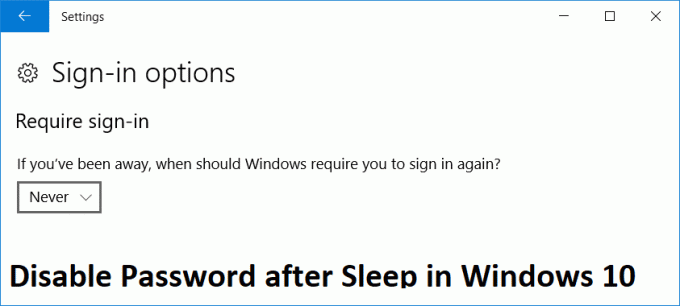
Ir divi veidi, kā jūs varat atspējot paroli pēc tam, kad dators pamostas no miega režīma, un mēs tos apspriedīsim šajā ziņojumā. Tāpēc, netērējot laiku, apskatīsim, kā atspējot paroli pēc miega režīma operētājsistēmā Windows 10, izmantojot tālāk norādīto rokasgrāmatu.
Saturs
- Atspējojiet paroli pēc miega režīma operētājsistēmā Windows 10
- 1. metode: atspējojiet paroli pēc miega režīma, izmantojot Windows 10 iestatījumus
- 2. metode: atspējojiet paroli pēc miega režīma, izmantojot barošanas opcijas
Atspējojiet paroli pēc miega režīma operētājsistēmā Windows 10
Pārliecinieties, ka izveidot atjaunošanas punktu tikai gadījumā, ja kaut kas noiet greizi.
Piezīme: Šī metode darbojas tikai pēc Windows 10 gadadienas atjauninājuma. Tas arī atspējos paroli pēc hibernācijas, tāpēc pārliecinieties, ka zināt, ko darāt.
1. metode: atspējojiet paroli pēc miega režīma, izmantojot Windows 10 iestatījumus
1. Nospiediet Windows taustiņu + I, lai atvērtu iestatījumus, pēc tam noklikšķiniet uz Konti.

2. Kreisajā izvēlnē atlasiet Pierakstīšanās iespējas.
3.Sadaļā “Nepieciešama pierakstīšanās” atlasiet Nekad no nolaižamās izvēlnes.
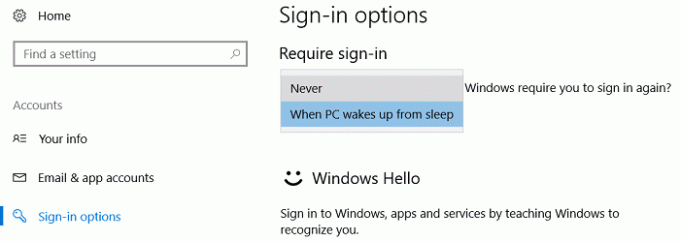
4. Lai saglabātu izmaiņas, restartējiet datoru.
Jūs arī varētu atspējojiet pieteikšanās ekrānu operētājsistēmā Windows 10 lai jūsu dators tiktu sākts tieši uz Windows 10 darbvirsmu.
2. metode: atspējojiet paroli pēc miega režīma, izmantojot barošanas opcijas
1. Nospiediet Windows taustiņu + R, pēc tam ierakstiet powercfg.cpl un nospiediet taustiņu Enter.

2. Tālāk uz jūsu enerģijas plāna noklikšķiniet uz Mainiet plāna iestatījumus.

3. Pēc tam noklikšķiniet uz Mainiet papildu jaudas iestatījumus.

4. Tagad meklējiet “Modināšanas laikā pieprasīt paroliiestatījums, pēc tam iestatiet to uzNē“.
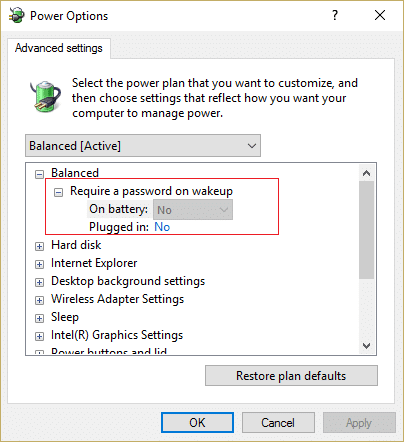
5. Restartējiet datoru, lai saglabātu izmaiņas.
Ieteicams:
- Izlabojiet OneDrive skripta kļūdu operētājsistēmā Windows 10
- Kā atspējot Skypehost.exe operētājsistēmā Windows 10
- Izlabojiet DNS serveris nereaģē operētājsistēmā Windows 10
- Labojiet DNS_Probe_Finished_NxDomain kļūdu
Tas jums ir veiksmīgi Atspējojiet paroli pēc miega režīma operētājsistēmā Windows 10 bet, ja jums joprojām ir kādi jautājumi par šo ziņu, uzdodiet tos komentāru sadaļā.



